废话少说,直接上代码:
import numpy as np
import pandas as pd
import matplotlib.pylab as plt
from pylab import *
from proplot import rc
#设置坐标刻度在内侧显示,需放在程序的最前面才可以生效
plt.rcParams['xtick.direction'] = 'in' # 将x周的刻度线方向设置向内
plt.rcParams['ytick.direction'] = 'in' # 将y轴的刻度方向设置向内`
#设置在图形中可显示中文
plt.rcParams['font.sans-serif'] = ['SimHei']
#字号和线宽用于对绘制曲线中字号和线宽的设置
zihao = 16
xiankuan = 0.5
# 统一设置轴刻度标签的字体大小
rc['tick.labelsize'] = zihao
# 统一设置xy轴名称的字体大小
rc["axes.labelsize"] = zihao
rc["axes.titlesize"] = zihao
# 统一设置轴刻度标签的字体粗细
rc["axes.labelweight"] = "light"
# 统一设置xy轴名称的字体粗细
rc["tick.labelweight"] = "bold"
#设置图例的字体大小
plt.rc("legend", fontsize=zihao)
#建立一个图形画布
fig, axs = plt.subplots()
#在画布上绘制两条曲线
axs.plot(np.arange(len(y_test)), y_test[:, 0], '.-', color='red', label='真实值', linewidth=xiankuan,markersize="2") #第一条曲线
axs.plot(np.arange(len(y_test)), y_test_pred[:, 0], '--', color='blue', label='CNN-BiLSTM模型预测值', linewidth=xiankuan, markersize="2") #第二条曲线
#设置x轴和y轴的标签
axs.set_xlabel('样本序号',y=-0.2) #y用来调整x轴标签显示的上下位置,还可以通过设置x的值来调整左右的位置
axs.set_ylabel('出口NOx排放量(mg/$m^{3}$)') #$$:latex中特殊字符的显示,此处为m的3次方的显示
#设置显示图例
plt.legend()
# 调整 x 轴和 y 轴的范围
axs.set_xlim(left=0, right=5000)
axs.set_ylim(bottom=0, top=180)
# 将 x 轴和 y 轴的零点对齐
axs.spines['left'].set_position(('data', 0))
axs.spines['bottom'].set_position(('data', 0))
# 获取当前的刻度列表
x_ticks = axs.get_xticks()
y_ticks = axs.get_yticks()
x_ticks = np.arange(0, x_ticks[-1], 500) # 生成0到5500之间,步长为500的刻度值
y_ticks = np.arange(0, y_ticks[-1], 20) # 生成0到5500之间,步长为500的刻度值
# 去除非 5 的倍数的刻度线
x_ticks = [tick if (tick % 500 == 0) else None for tick in x_ticks]
y_ticks = [tick if (tick % 20 == 0) else None for tick in y_ticks]
# 设置新的刻度列表
plt.gca().xaxis.set_major_locator(plt.FixedLocator(x_ticks)) # 设置主刻度位置为 0 和 1
plt.gca().xaxis.set_minor_locator(plt.NullLocator()) # 隐藏次刻度
plt.gca().tick_params(axis='x', which='both', bottom=True, top=False, labelbottom=True) # 只显示底部刻度线和标签
plt.gca().yaxis.set_major_locator(plt.FixedLocator(y_ticks)) # 设置主刻度位置为 0 和 1
plt.gca().yaxis.set_minor_locator(plt.NullLocator()) # 隐藏次刻度
plt.gca().tick_params(axis='y', which='both', bottom=True, top=False, labelbottom=True) # 只显示底部刻度线和标签
#设置上边界和右边界不显示边框
axs.spines['top'].set_visible(False)
axs.spines['right'].set_visible(False)
#设置图例不显示边框
axs.legend(frameon=False)
#设置不显示背景网格线
axs.grid(False)
#开启图形显示
plt.show()运行示例:
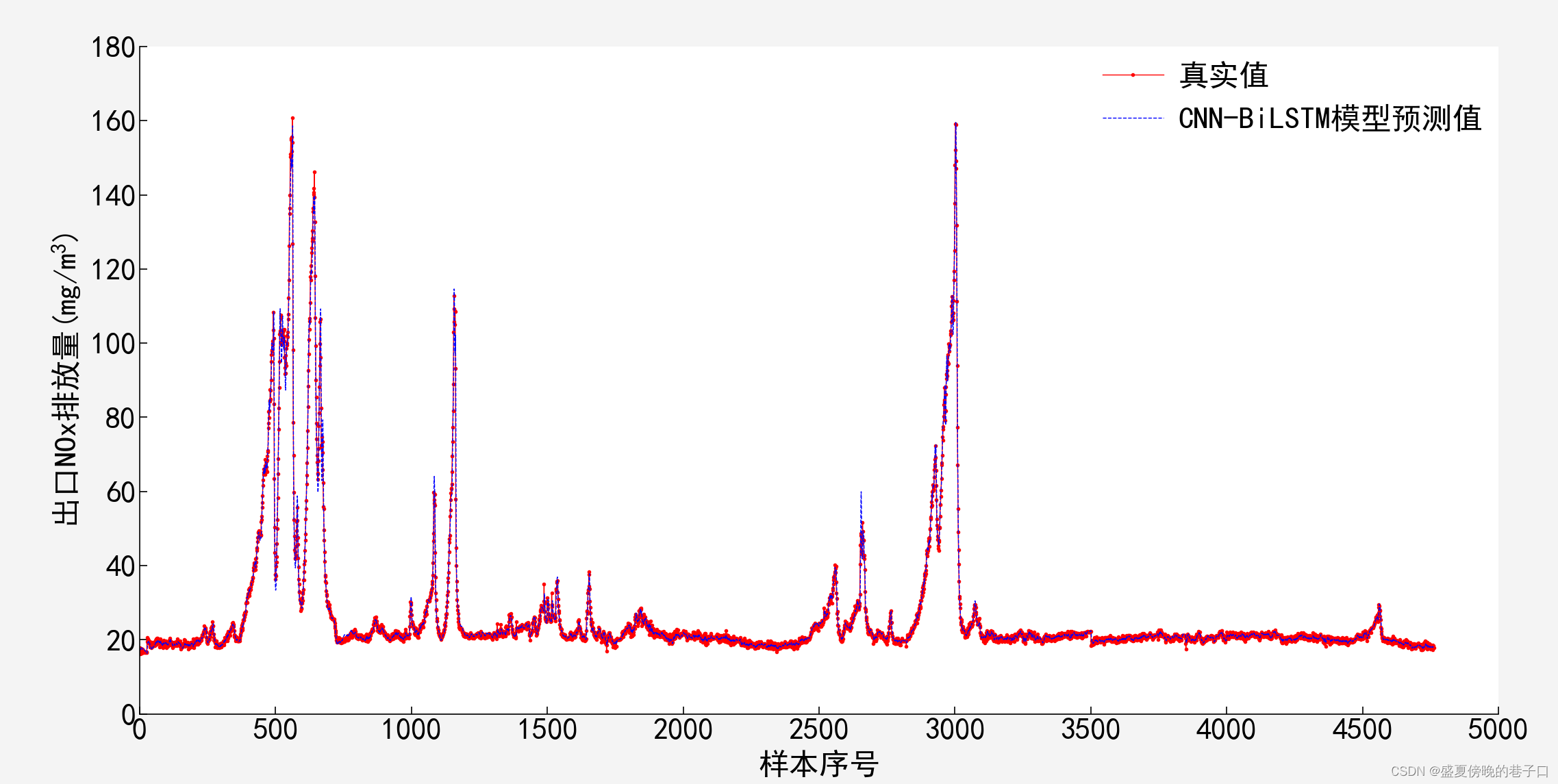
注意,本文代码无法直接运行,只是展示了在使用Python绘制曲线图形是的一些曲线形式调整方法,使其更美观,更满足于论文中需要。代码中的x,y的数据是本人原始数据,大家在使用的过程中需要换成自己的数据,不然是运行不了的。





















 8398
8398

 被折叠的 条评论
为什么被折叠?
被折叠的 条评论
为什么被折叠?








